vCenter6.0安装部署
本文主要测试vCenter 6.0的安装部署,vCenter6.0的坑爹之处是要8G内存才能安装,加上ESXi6.0需要至少4G内存,让我不得不买了2条8G的笔记本内存条,否则都无法完成这个测试。后面有时间我会把HA群集、分布式交换机等vCenter的操作配置也一起发出来。
创新互联建站专注为客户提供全方位的互联网综合服务,包含不限于网站制作、成都做网站、敦煌网络推广、成都微信小程序、敦煌网络营销、敦煌企业策划、敦煌品牌公关、搜索引擎seo、人物专访、企业宣传片、企业代运营等,从售前售中售后,我们都将竭诚为您服务,您的肯定,是我们最大的嘉奖;创新互联建站为所有大学生创业者提供敦煌建站搭建服务,24小时服务热线:18982081108,官方网址:www.cdcxhl.com
一、部署环境

二、准备数据库
1、在虚拟机vCenter中安装SQL 2012 SP1并创建vCenterDB数据库,并将恢复模式改为简单,这是为了防止vCenter产生过大的日志。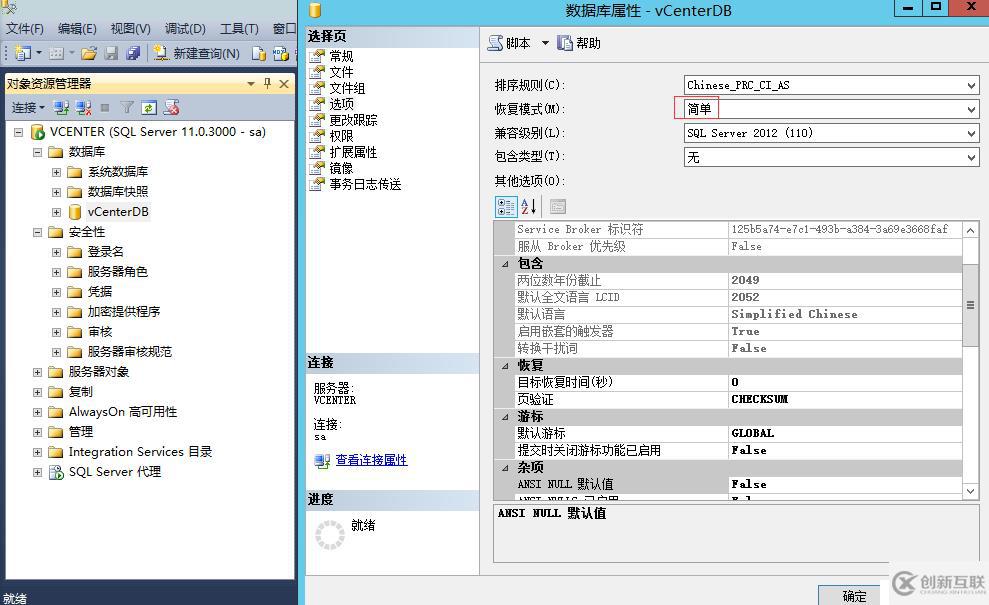
2、创建ODBC数据源,选择数据库vCenterDB。
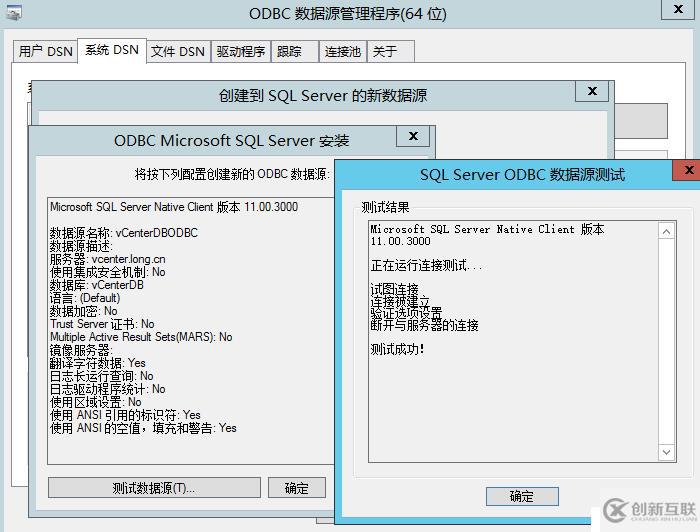
3、在本地安全策略授权域管理员账号long\vcadmin作为服务登录并强制刷新组策略
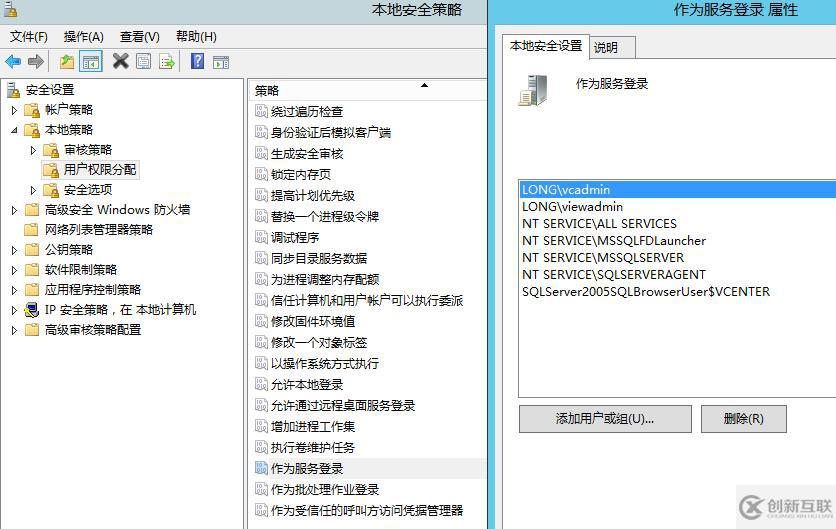
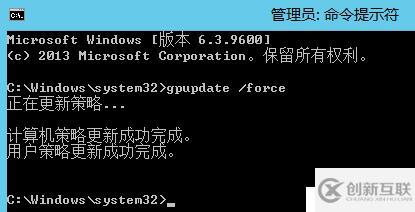
三、安装vCenter 6.0
1、分配8G内存给虚拟机vCenter,vCenter6.0要求至少8G内存才能安装,运行vCenter 6.0的安装介质并点击安装。
本文原始出处:江健龙的技术博客http://jiangjianlong.blog.51cto.com/3735273/1812547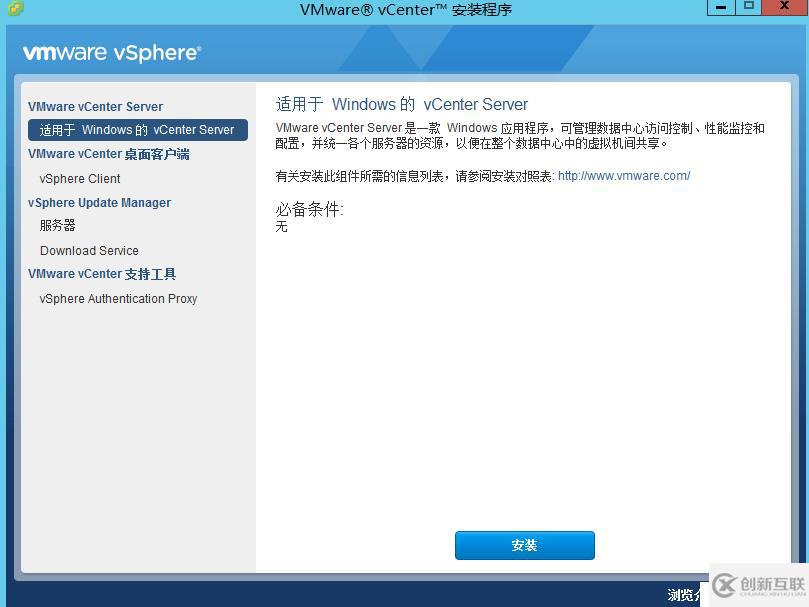
2、安装程序检测到需要安装一个windows补丁KB 2897602。
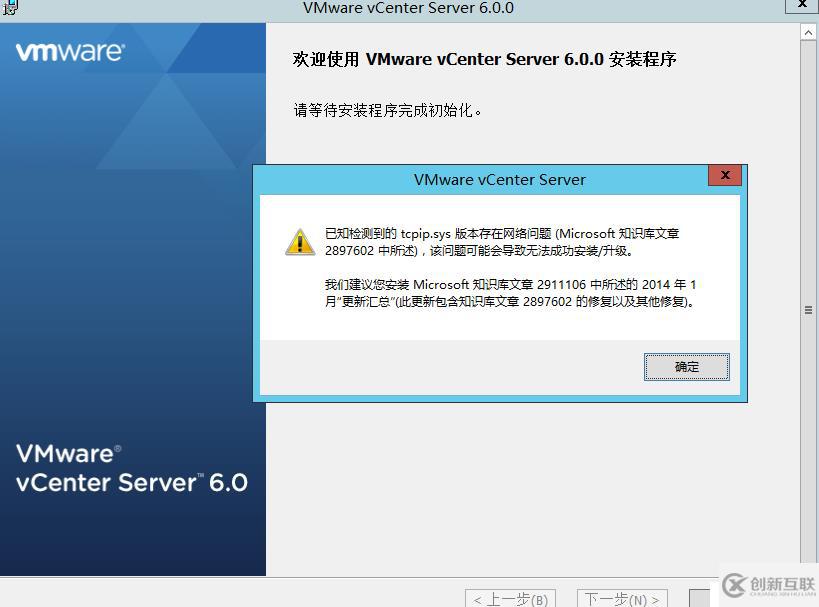
3、下载并安装该补丁。
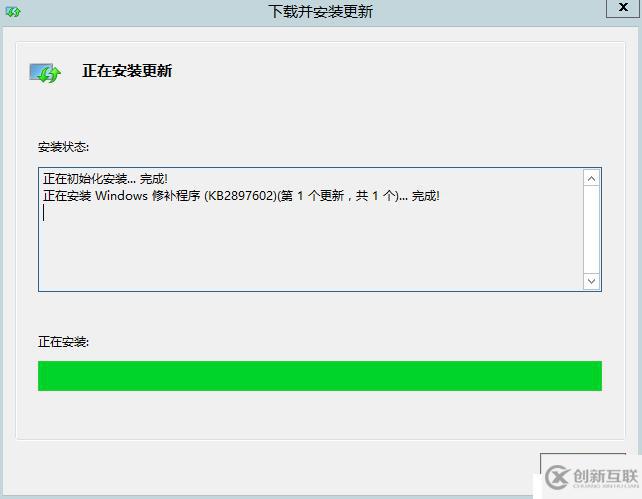
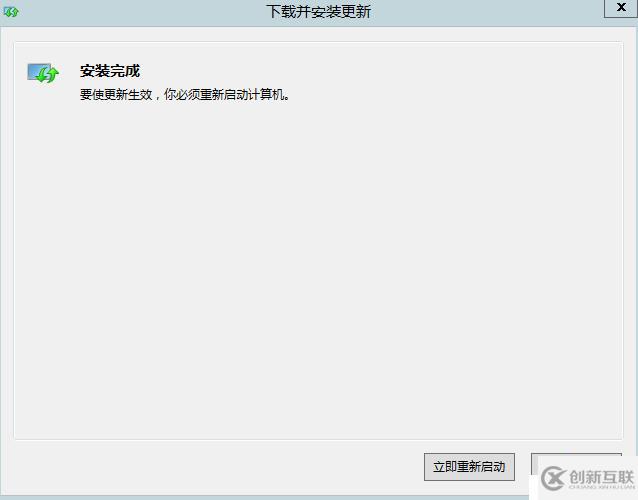
4、重新运行安装程序。
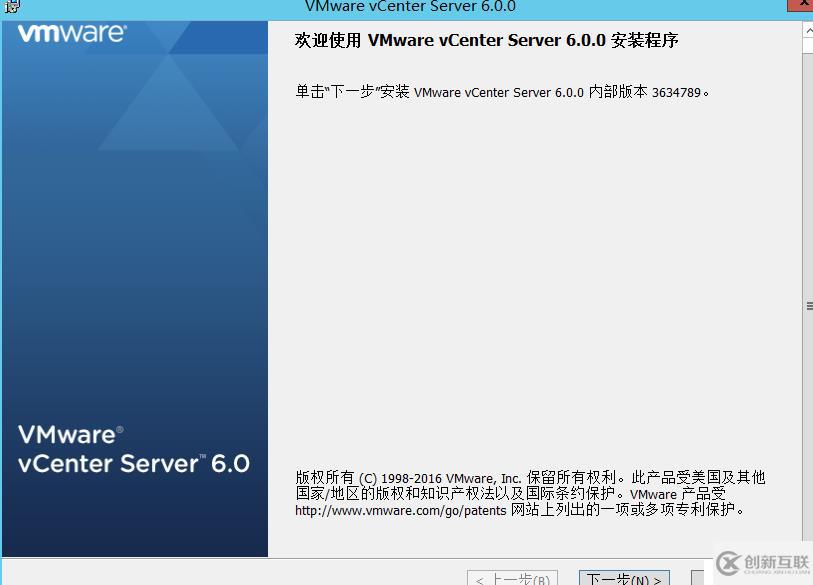
5、选择嵌入式部署。
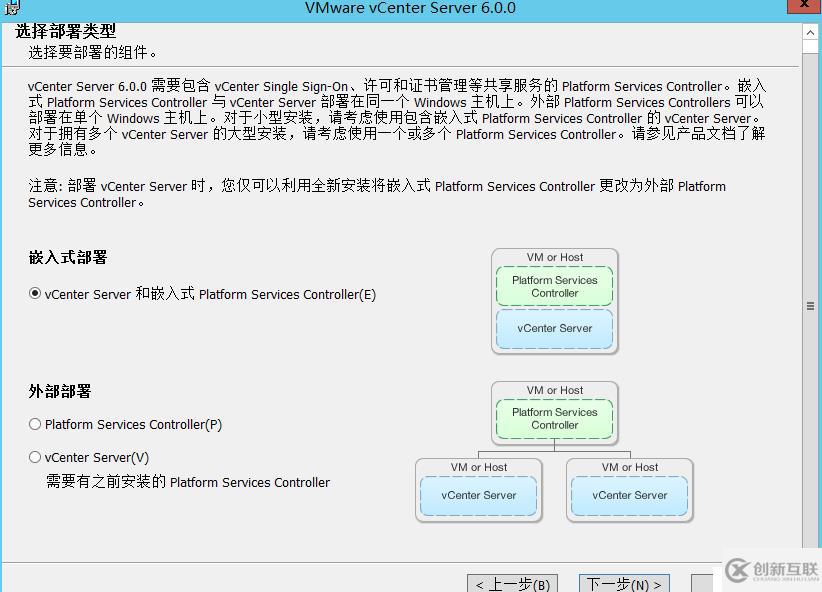
6、输入FQDN名称。
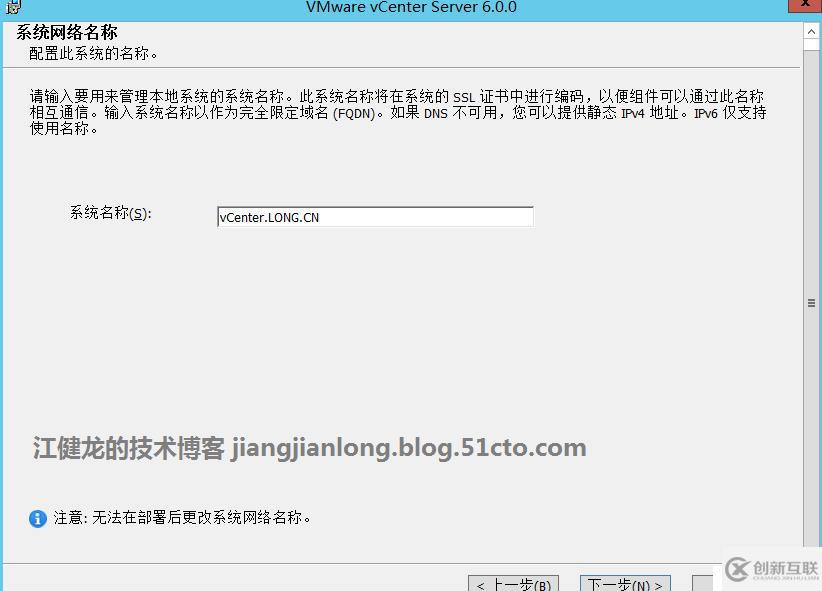
7、创建新的vCenter SSO域。
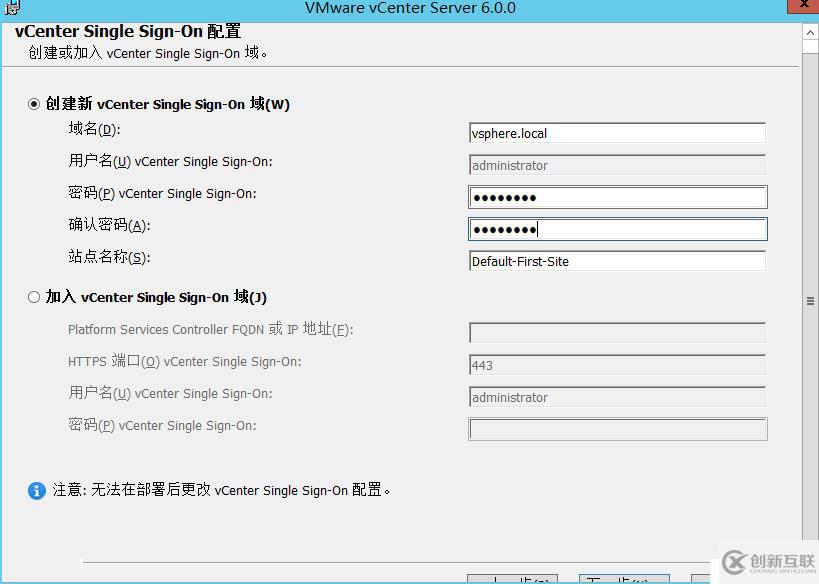
8、指定vCenter服务账户为域账号LONG\vcadmin,该账号已经授予作为服务登录的权限。
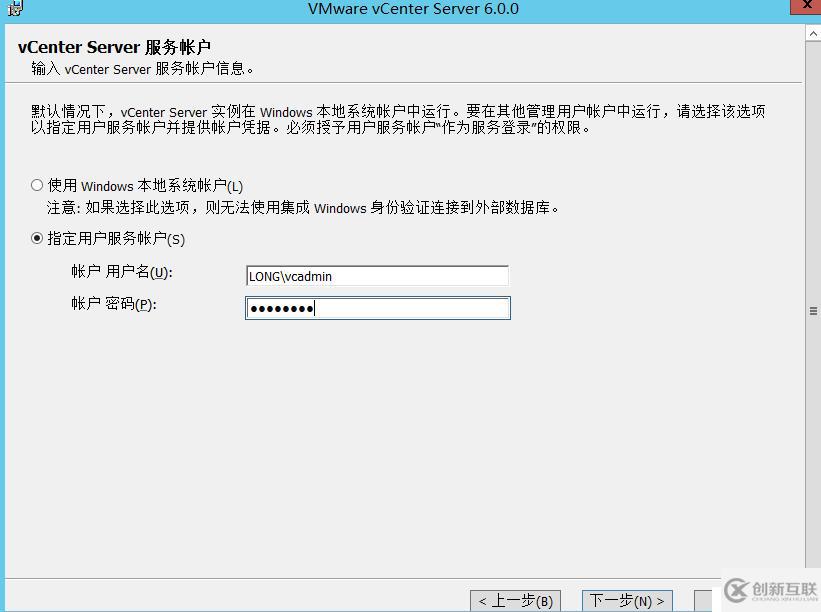
9、选择外部数据库,选择前面创建的ODBC的名称并输入数据库的用户名和密码。
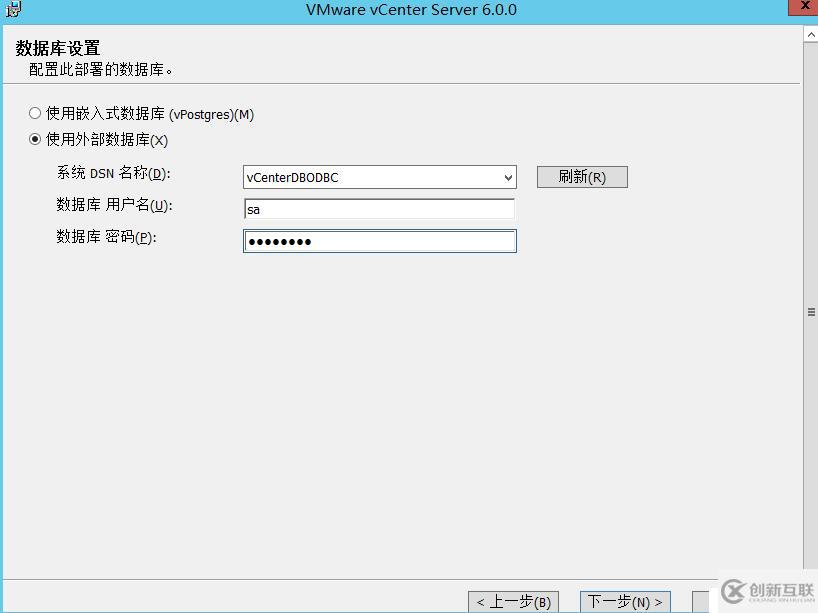
10、端口按默认即可。
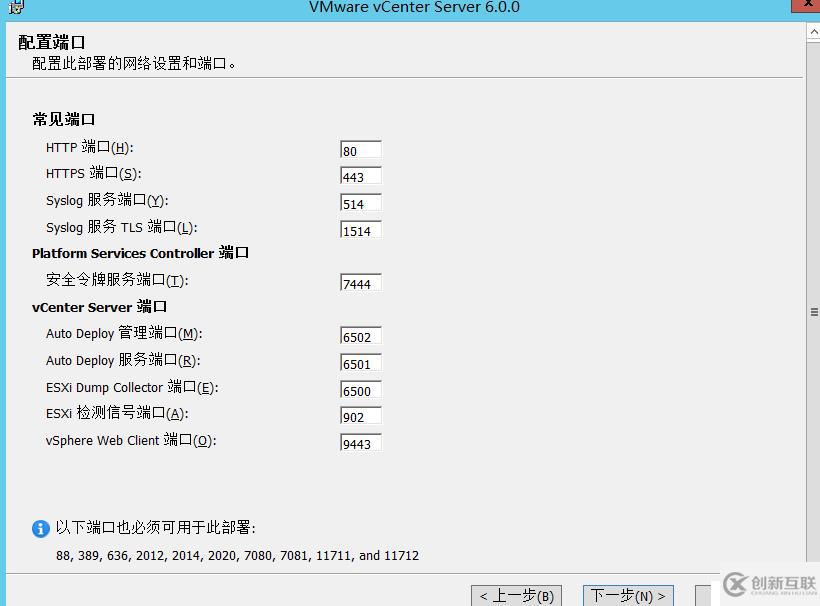
11、安装目录按默认即可。
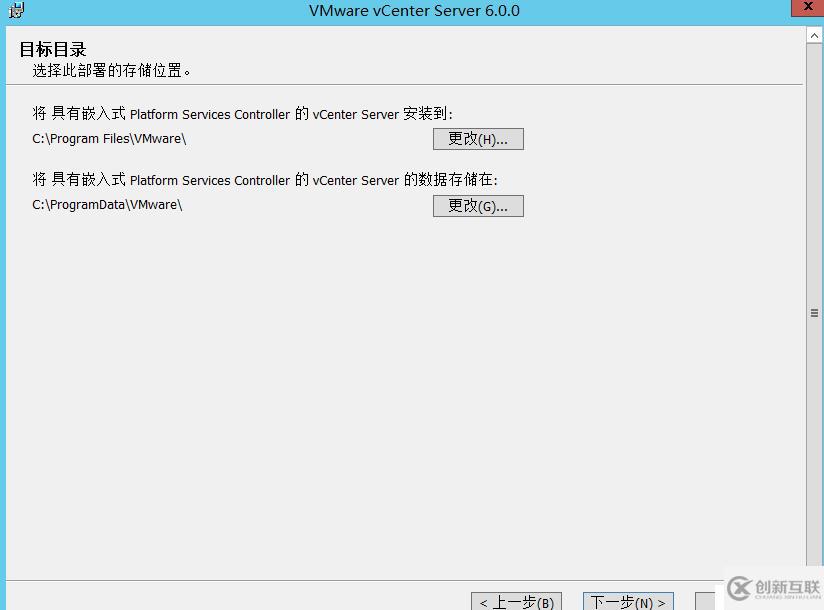
12、不加入体验改善计划。
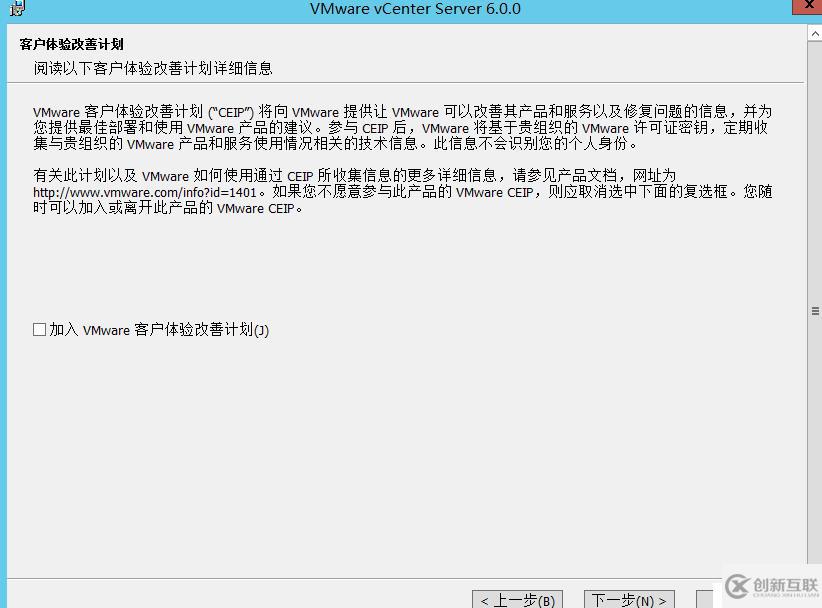
13、准备安装。
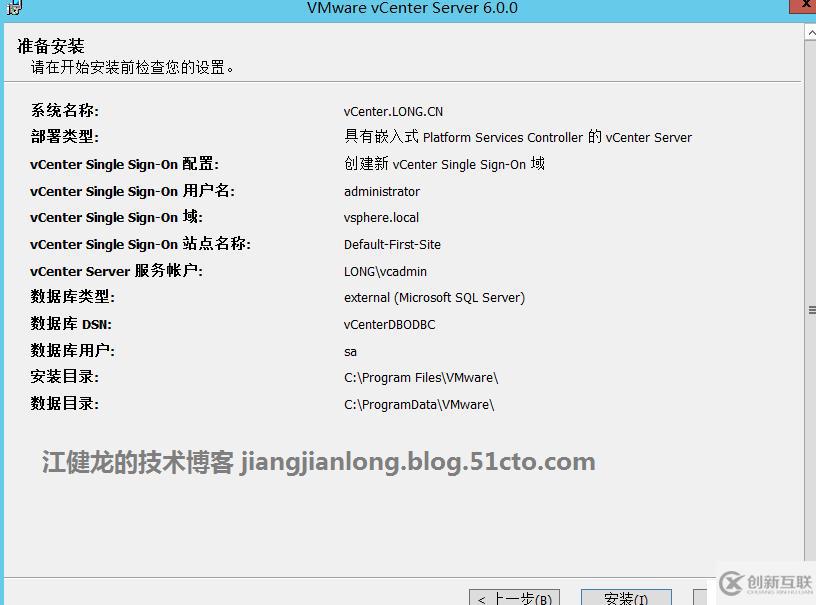
14、等待安装完成。
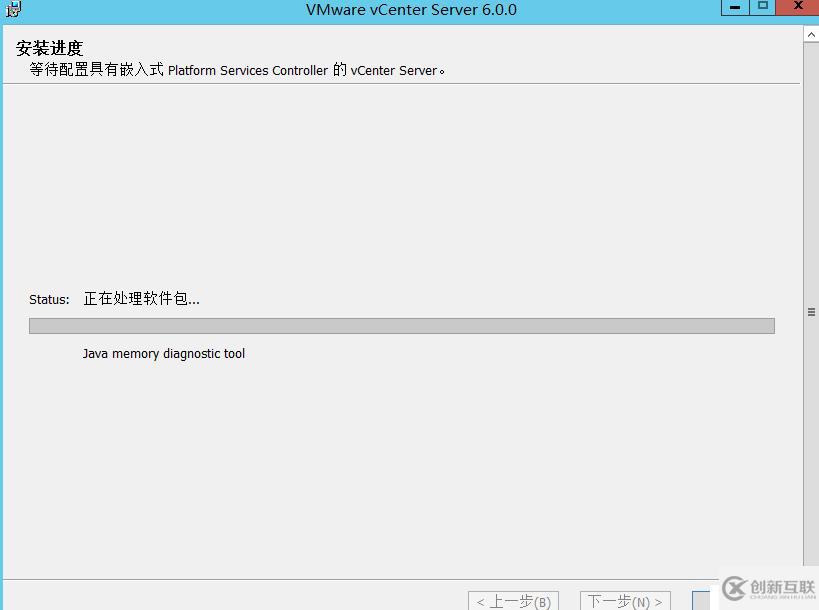
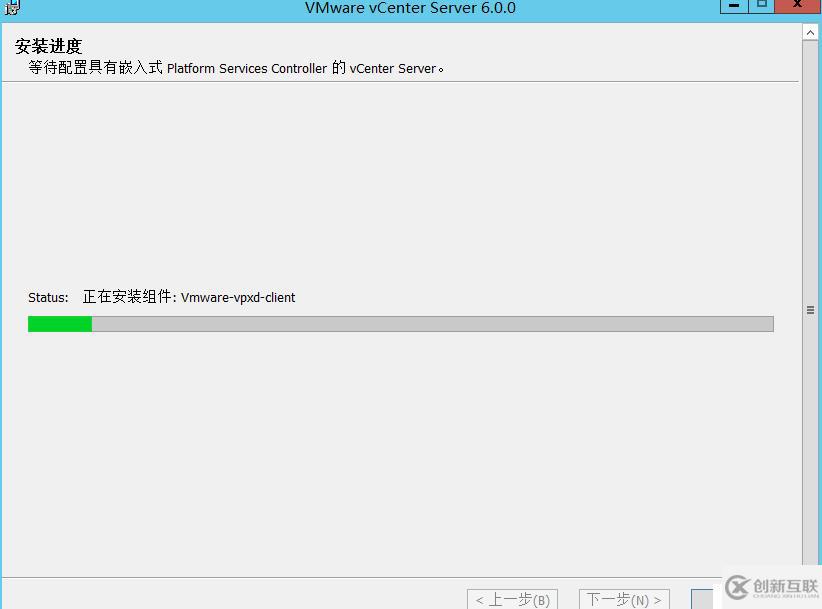
15、安装完成。
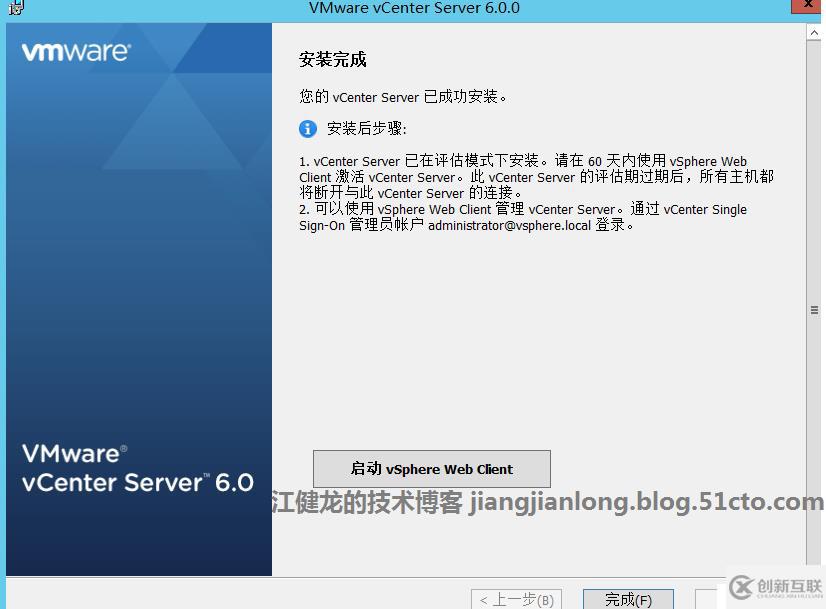
四、 登录并管理vCenter
1、安装vsphere client 6.0,登录vCenter。
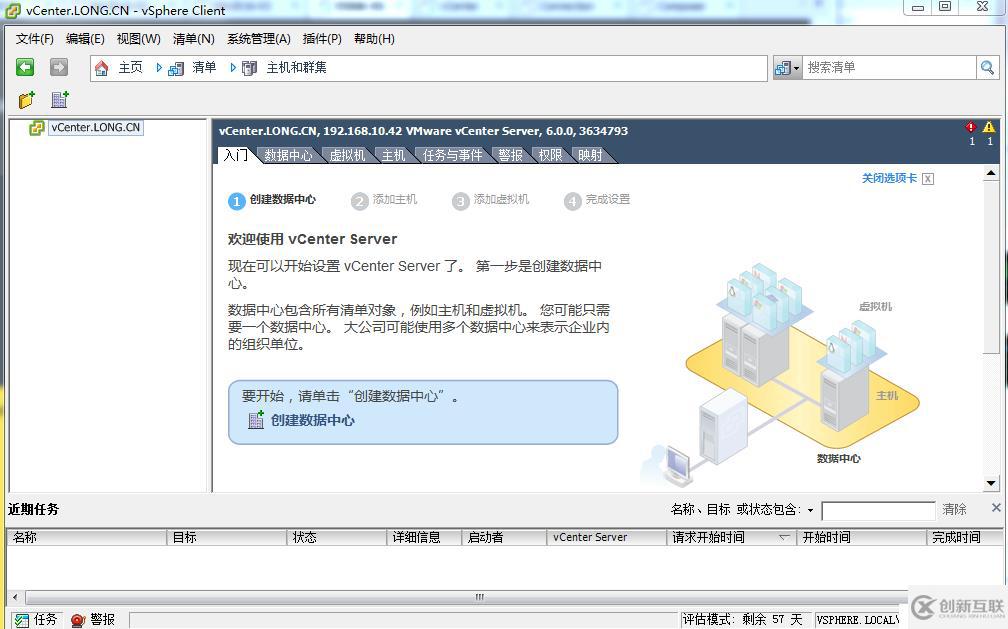
2、创建数据中心TEST。
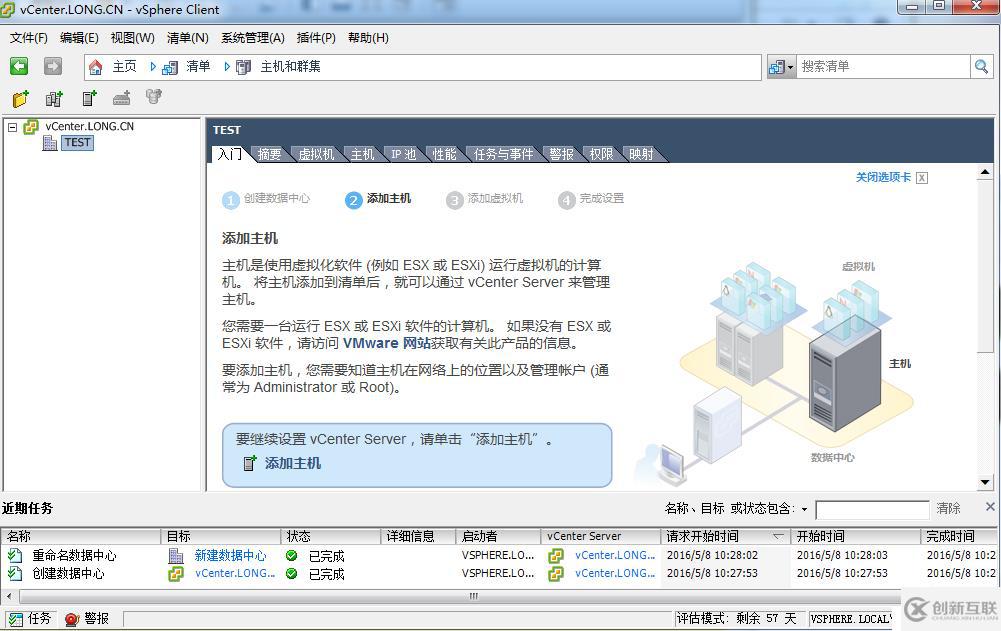
3、添加ESXi6宿主机。
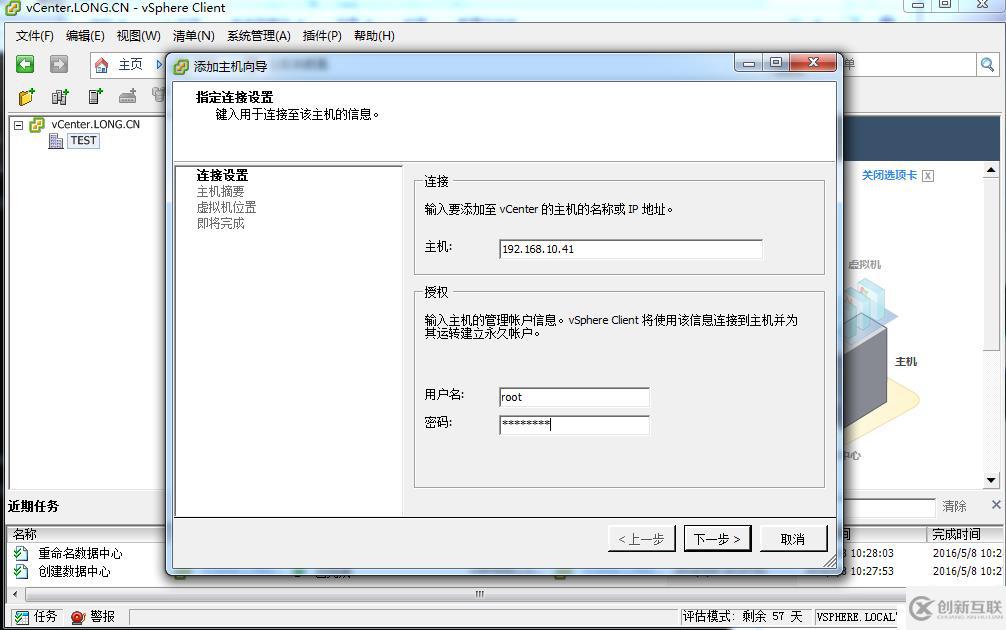
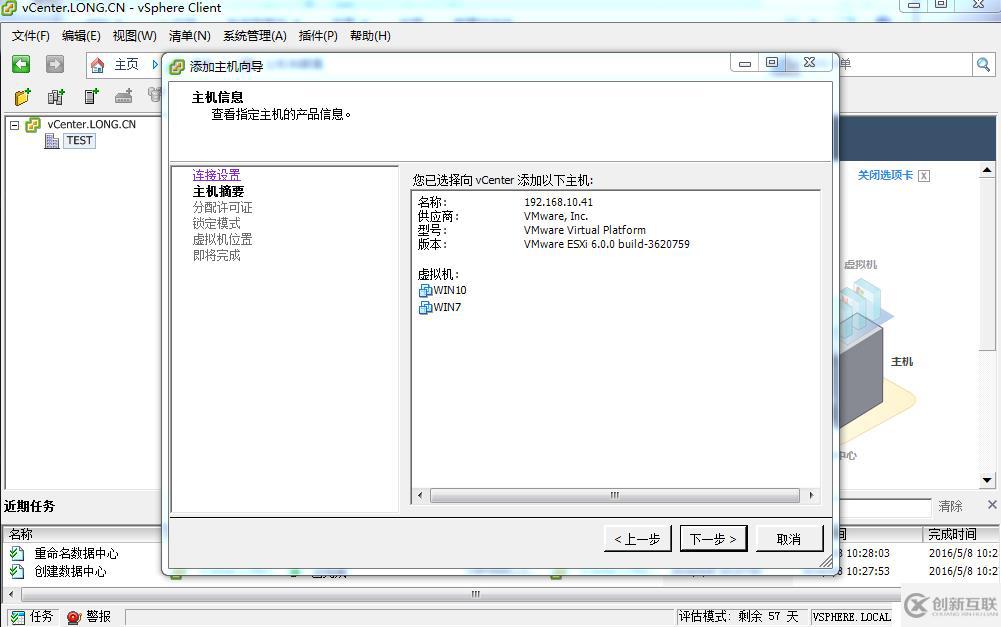
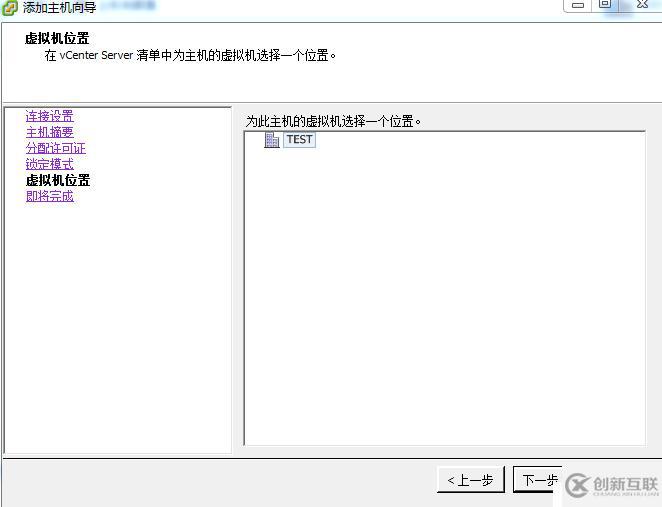
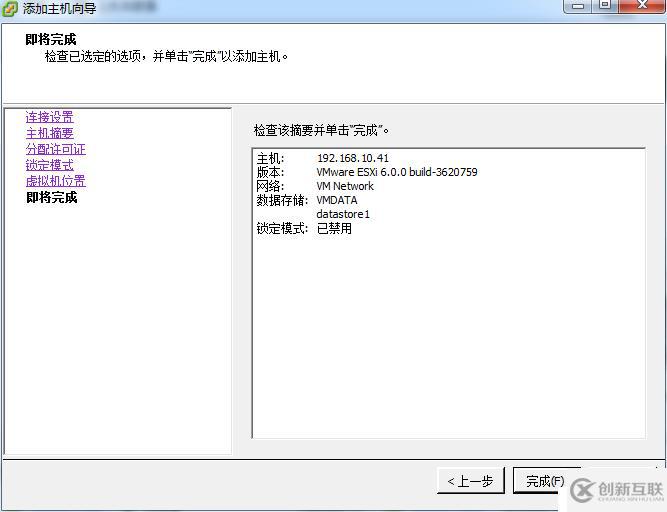
4、测试运行Win10虚拟机,打开该虚拟机的电源。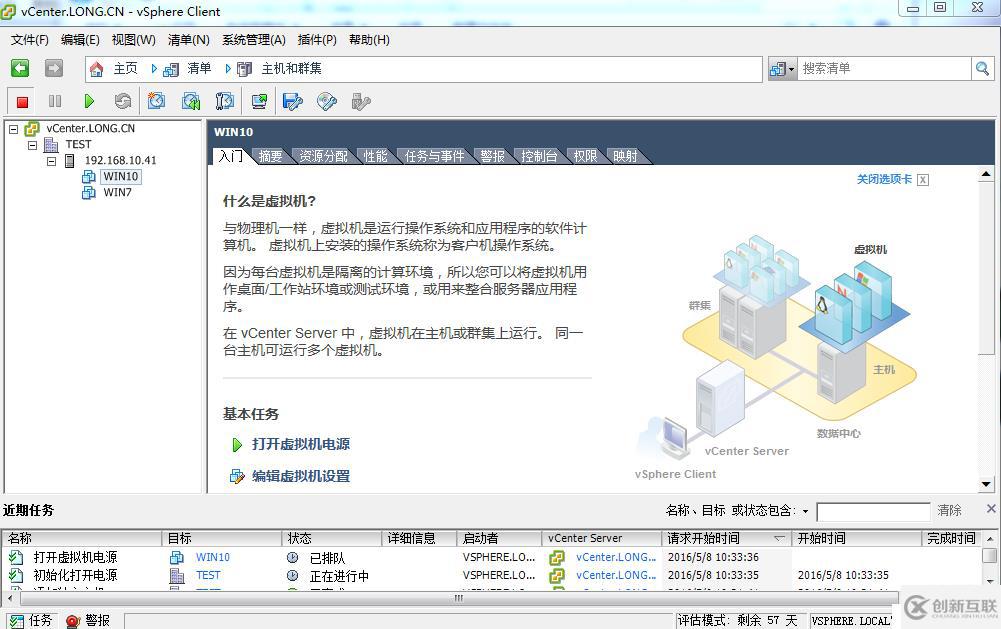
5、打开该Win10虚拟机的控制台,成功登录。
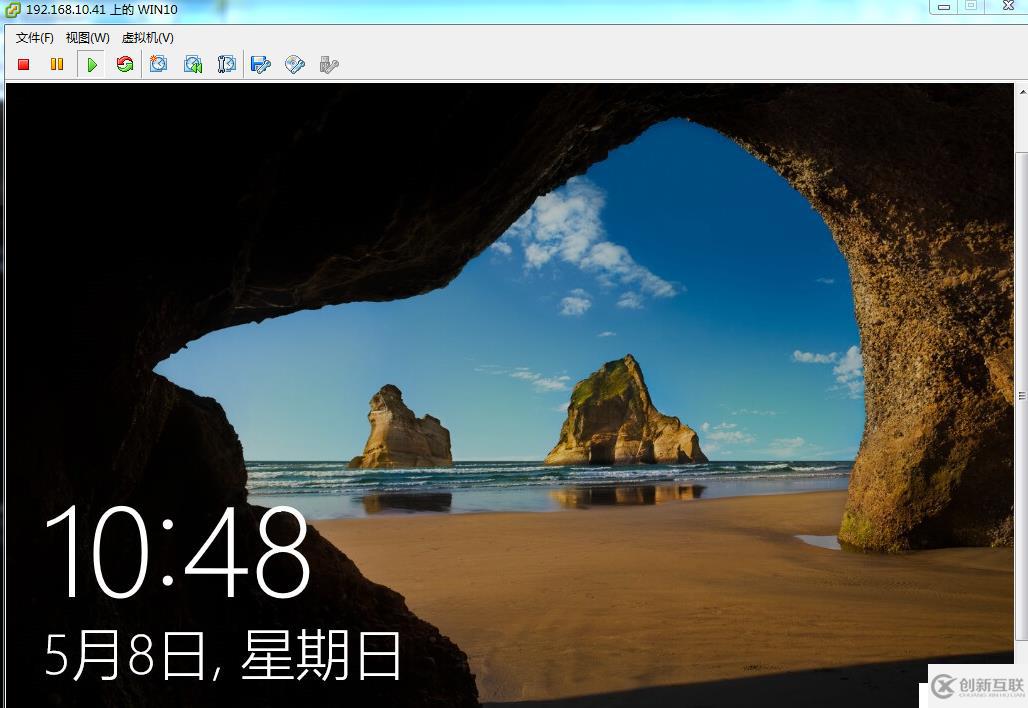
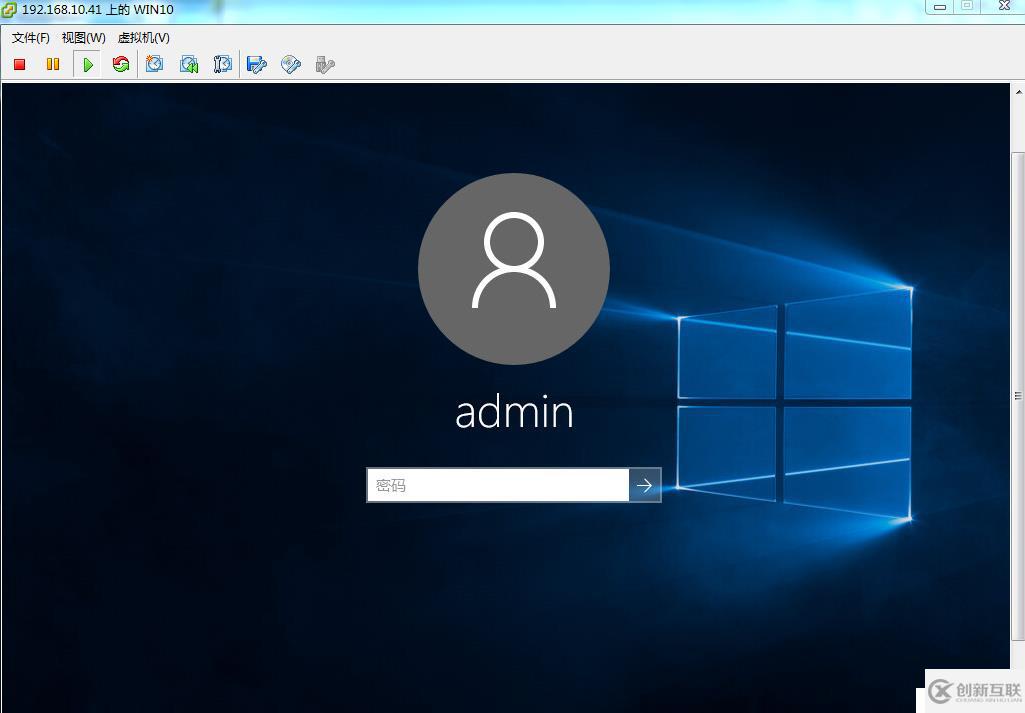
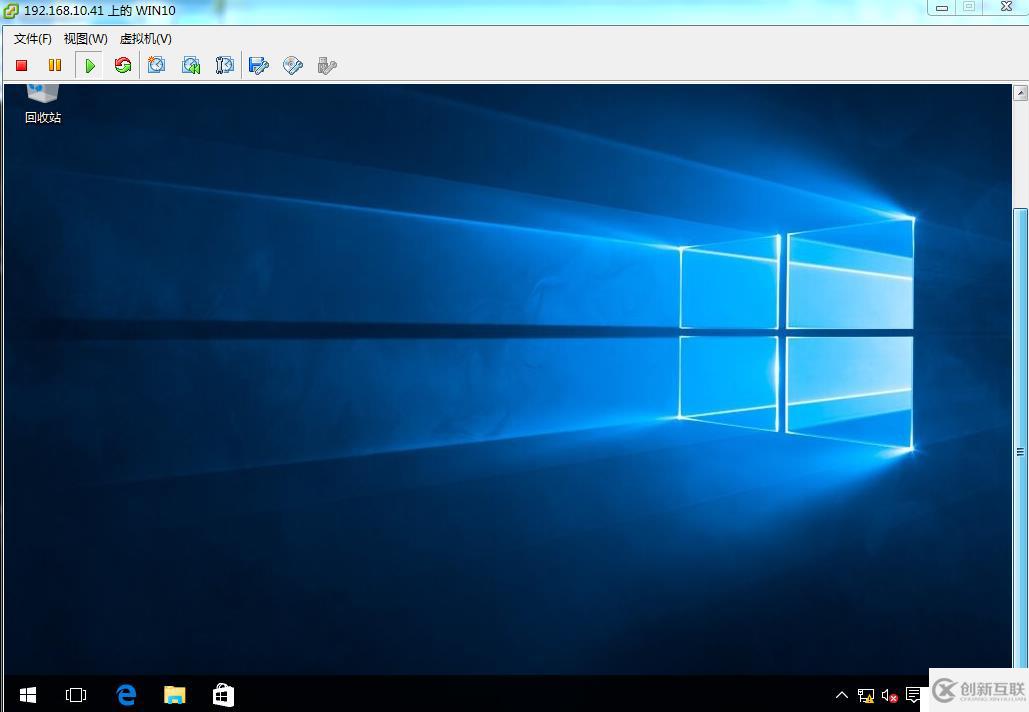
6、测试web client登录vCenter,成功登录。
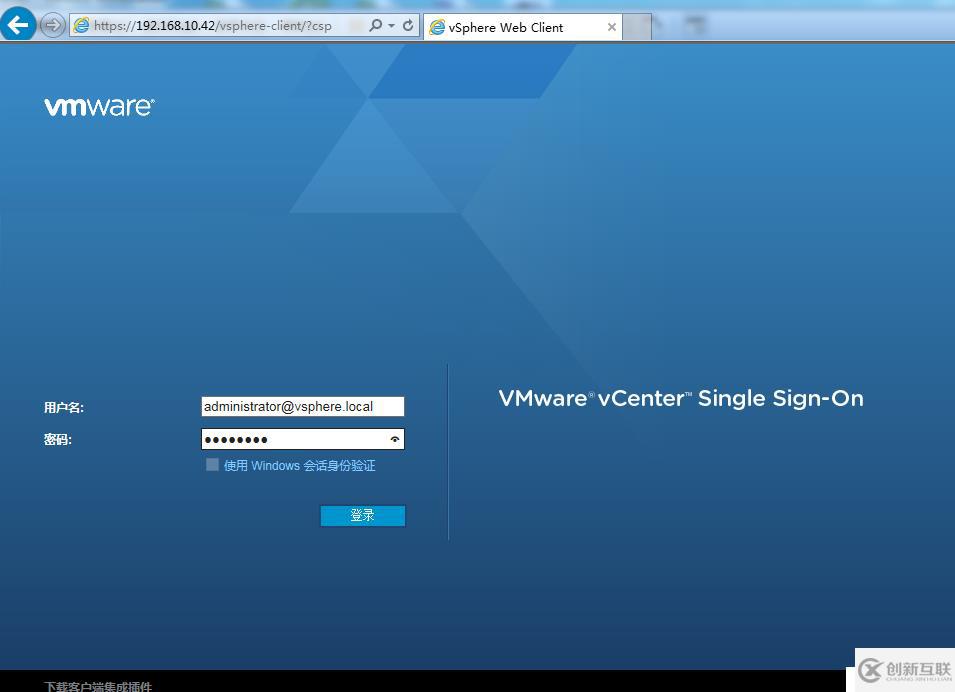
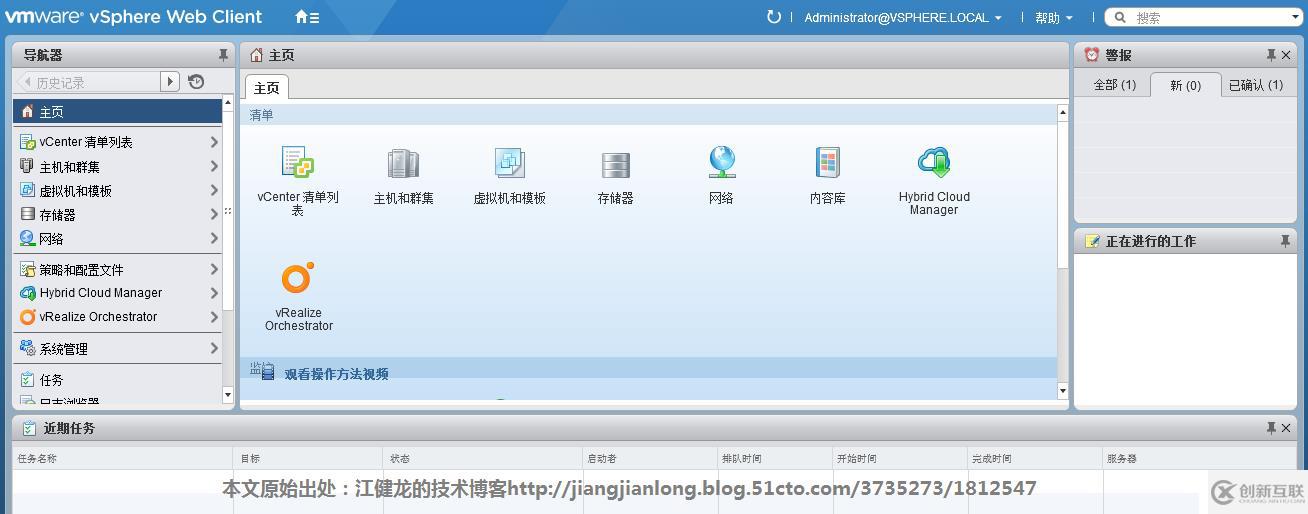
当前文章:vCenter6.0安装部署
URL地址:https://www.cdcxhl.com/article6/jgejig.html
成都网站建设公司_创新互联,为您提供网站维护、网页设计公司、网站收录、网站设计、品牌网站建设、外贸网站建设
声明:本网站发布的内容(图片、视频和文字)以用户投稿、用户转载内容为主,如果涉及侵权请尽快告知,我们将会在第一时间删除。文章观点不代表本网站立场,如需处理请联系客服。电话:028-86922220;邮箱:631063699@qq.com。内容未经允许不得转载,或转载时需注明来源: 创新互联

- 什么是纯粹的电子商务?意义何在? 2022-11-14
- 电子商务必须扎根于传统之中 2022-11-08
- 浅谈电子商务网站设计的发展现状 2022-06-21
- 电子商务成都网站开发的四步流程 2022-07-19
- 上海网站制作关于电子商务网站制作 2021-07-08
- 电子商务网站建设过程中企业需要在意的几个方面 2014-05-03
- 德惠网站建设-电子商务网站内容设计 2021-11-29
- 如何建设电子商务平台 2021-04-19
- 电子商务网站信息架构的设计思路 2022-03-24
- 成都电子商务网站建设方案 2022-08-04
- 电子商务网站建设的基本目标 2020-07-09
- 电子商务“帝国主义” 2022-05-09